Færa, bæta við, eyða og númera síður InDesign CS5

Pages spjaldið í InDesign Creative Suite 5 gerir þér kleift að velja, færa, bæta við, eyða, númera og afrita síður í InDesign útgáfu.
Adobe færir sérstillingarklúbbinn á enn eitt stig með því að bæta við möguleikanum á að sérsníða valmyndir í Photoshop CS6. Þú hefur val um að lita valin atriði eða fela valmyndaratriðin alveg.
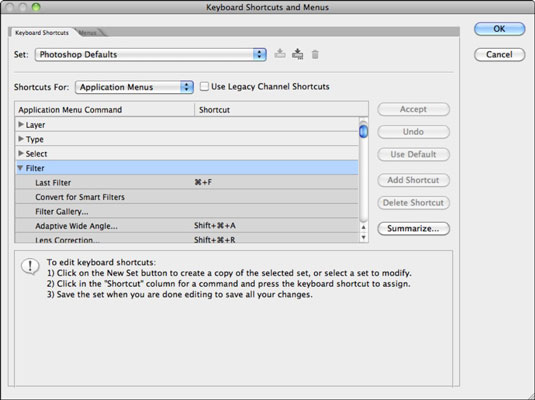
Fylgdu þessum skrefum til að gera Photoshop valmyndirnar þínar:
Veldu Breyta→ Valmyndir.
Þú getur líka valið Gluggi→ Vinnusvæði→ Flýtivísar og valmyndir.
Lyklaborðsflýtivísar og valmyndir birtist.
Smelltu á Valmyndir flipann og í Stilla fellivalmyndinni (sprettigluggi á Mac) efst, veldu Photoshop Defaults settið eða aðra forstillingu.
Eða til að búa til nýja valmynd, smelltu á hnappinn Nýtt sett (diskurinn með örvatákni sem vísar niður).
Með því að smella á Nýtt sett er afrit af völdum setti sem þú getur síðan breytt og sérsniðið. Ef þú velur nýtt sett, gefðu settinu nafn (skilur það eftir með .mnu endingunni) og geymdu það í valmyndarmöppunni.
Veldu forritavalmyndir eða pallborðsvalmyndir í fellivalmyndinni Valmynd fyrir (sprettiglugga á Mac). Smelltu á þríhyrninginn til að stækka einstakar valmyndarfyrirsagnir.
Veldu einn af eftirfarandi valkostum fyrir skipunina sem þú vilt:
Sýnileiki: Til að fela eða sýna valmyndaratriði, smelltu á Sýnileiki hnappinn.
Gættu þess að fela ekki raunverulegar mikilvægar skipanir, svo sem Opna eða Vista.
Litur: Til að bæta lit við valmyndaratriði, smelltu á Litaprófið (eða orðið Enginn) og veldu lit úr fellivalmyndinni.
Þegar þú hefur lokið við að gera breytingar skaltu smella á Vista allar breytingar á núverandi valmyndasetti (diskartáknið).
Til að eyða valmyndarsetti, smelltu á Eyða setti hnappinn (tákn fyrir ruslatunnu).
Eða, til að búa til nýtt sett byggt á núverandi valmynd, smelltu á Búa til nýtt sett byggt á núverandi valmyndasetti hnappinn.
Í Vista svarglugganum, sláðu inn heiti fyrir settið og smelltu á Vista.
Smelltu á Í lagi til að loka glugganum.
Ef þú hefur falið sum valmyndaratriði og ákveður að þú viljir sýna þau tímabundið meðan þú vinnur í Photoshop, veldu Sýna öll valmyndaratriði úr valmyndinni sem hefur falið atriði.
Til að slökkva á valmyndarlitum (sjálfgefið er kveikt á þeim), veldu Breyta→ Stillingar→ Viðmót (Photoshop→ Preferences→ Tengi á Mac) og afveljið Sýna valmyndarliti.
Pages spjaldið í InDesign Creative Suite 5 gerir þér kleift að velja, færa, bæta við, eyða, númera og afrita síður í InDesign útgáfu.
Leitarvélagögn geta verið mjög hjálpleg við að leiðbeina markaðsaðferðum þínum. Notaðu þessa handbók til að finna út hvernig á að nota þessi gögn í Adobe Analytics.
Rétt eins og í Adobe Illustrator, bjóða Photoshop teikniborð möguleika á að byggja upp aðskildar síður eða skjái í einu skjali. Þetta getur verið sérstaklega gagnlegt ef þú ert að smíða skjái fyrir farsímaforrit eða lítinn bækling.
Lærðu hvernig á að beita gagnsæi á SVG grafík í Illustrator. Kannaðu hvernig á að gefa út SVG með gagnsæjum bakgrunni og beita gagnsæisáhrifum.
Eftir að þú hefur flutt myndirnar þínar inn í Adobe XD hefurðu ekki mikla stjórn á klippingum, en þú getur breytt stærð og snúið myndum alveg eins og þú myndir gera í öðrum formum. Þú getur líka auðveldlega snúið hornin á innfluttri mynd með því að nota horngræjurnar. Maskaðu myndirnar þínar með því að skilgreina lokað form […]
Þegar þú ert með texta í Adobe XD verkefninu þínu geturðu byrjað að breyta textaeiginleikum. Þessir eiginleikar fela í sér leturfjölskyldu, leturstærð, leturþyngd, jöfnun, stafabil (kering og rakning), línubil (frama), Fylling, Border (strok), Skuggi (fallskuggi) og Bakgrunnsþoka. Svo skulum endurskoða hvernig þessar eignir eru notaðar. Um læsileika og leturgerð […]
Mörg verkfæranna sem þú finnur á InDesign Tools spjaldinu eru notuð til að teikna línur og form á síðu, svo þú hefur nokkrar mismunandi leiðir til að búa til áhugaverðar teikningar fyrir ritin þín. Þú getur búið til allt frá grunnformum til flókinna teikninga inni í InDesign, í stað þess að þurfa að nota teikniforrit eins og […]
Að pakka inn texta í Adobe Illustrator CC er ekki alveg það sama og að pakka inn gjöf – það er auðveldara! Textabrot þvingar texta til að vefja utan um grafík, eins og sýnt er á þessari mynd. Þessi eiginleiki getur bætt smá sköpunargáfu við hvaða verk sem er. Myndin neyðir textann til að vefja utan um hann. Fyrst skaltu búa til […]
Þegar þú hannar í Adobe Illustrator CC þarftu oft að lögun sé í nákvæmri stærð (til dæmis 2 x 3 tommur). Eftir að þú hefur búið til form er besta leiðin til að breyta stærð þess í nákvæmar mælingar að nota Transform spjaldið, sýnt á þessari mynd. Láttu hlutinn velja og veldu síðan Gluggi→ Umbreyta í […]
Þú getur notað InDesign til að búa til og breyta grafík QR kóða. QR kóðar eru strikamerki sem geta geymt upplýsingar eins og orð, tölur, vefslóðir eða annars konar gögn. Notandinn skannar QR kóðann með myndavélinni sinni og hugbúnaði á tæki, svo sem snjallsíma, og hugbúnaðurinn notar […]







